Wenn du deine Apple TV Remote verloren hast
Du kannst deine Apple TV Remote oder Siri Remote (2. Generation) oder neuer mithilfe deines iPhone suchen. Du kannst auch die „Apple TV Remote“ im Kontrollzentrum verwenden oder die Fernbedienung ersetzen.
Apple TV Remote im Kontrollzentrum verwenden
Siri Remote oder Apple TV Remote (2. Generation) und neuer mit deinem iPhone suchen
Damit du die Fernbedienung mit deinem iPhone finden kannst, muss auf deinem iPhone iOS 17 oder neuer und auf deinem Apple TV tvOS 17 oder neuer installiert sein.
Öffne das Kontrollzentrum auf deinem iPhone.
Streiche auf einem iPhone X oder neuer von der oberen rechten Bildschirmecke nach unten.
Streiche auf einem iPhone SE und iPhone 8 oder neuer vom unteren Displayrand nach oben.
Tippe auf die Apple TV Remote.
Tippe auf die Geräteliste und dann neben der verlorenen Fernbedienung auf „Suchen“.
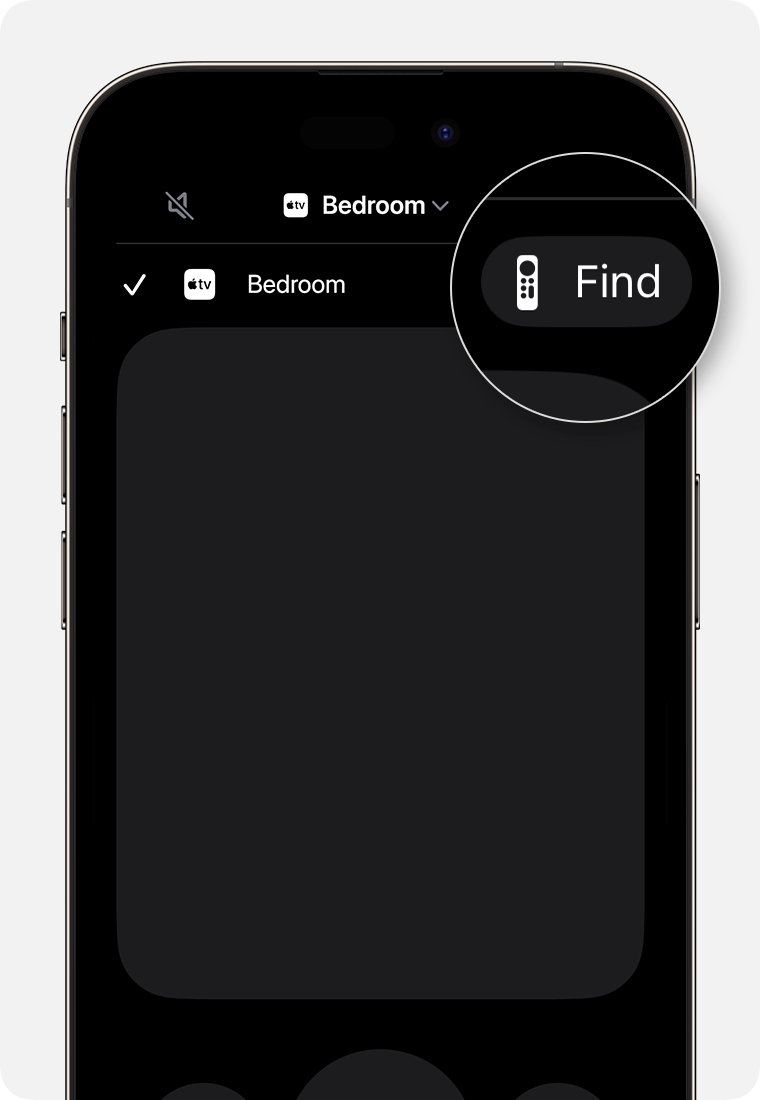
Befolge die Anweisungen auf dem iPhone, um deine Fernbedienung zu orten. Je näher du der Fernbedienung kommst, desto größer wird der Kreis auf dem Display, und der Text ändert sich von „fern“ zu „nah“ zu „hier“.
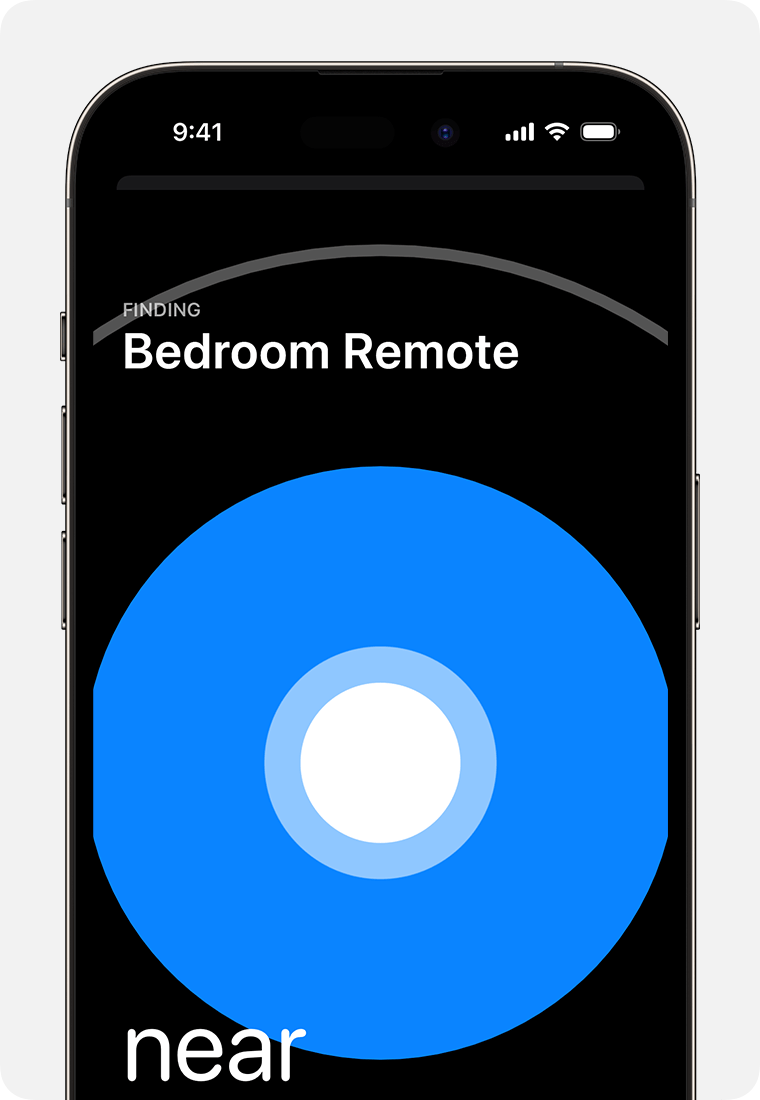
Die „Apple TV Remote“ im Kontrollzentrum verwenden
Wenn du die Fernbedienung für dein Apple TV 4K oder Apple TV HD verloren hast, kannst du die Apple TV Remote auf dem iPhone oder iPad einrichten und verwenden.
Apple TV Remote ersetzen
Wenn du ein Apple TV 4K oder Apple TV HD hast, kann du eine Siri Remote (1. Generation oder neuer), eine Apple TV Remote (1. Generation oder neuer) oder eine Apple Remote verwenden.
Wenn du ein Apple TV (3. Generation) hast, musst du eine Apple Remote verwenden.
Informiere dich, wie du die Apple TV Remote bestimmen kannst.
Du kannst eine neue Fernbedienung für dein Apple TV im Apple Online Store, Apple Store oder bei einem anderen Einzelhändler kaufen. Oder informiere dich, wie du eine netzwerkbasierte Fernbedienung mit deinem Apple TV verwenden kannst.
